如何把电子表格中姓名转换成WORD版本
excel转word技巧如何将excel转换成word
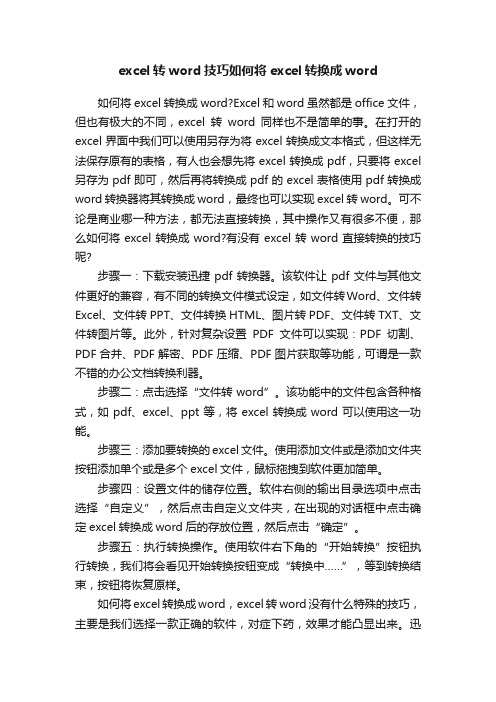
excel转word技巧如何将excel转换成word如何将excel转换成word?Excel和word虽然都是office文件,但也有极大的不同,excel转word同样也不是简单的事。
在打开的excel界面中我们可以使用另存为将excel转换成文本格式,但这样无法保存原有的表格,有人也会想先将excel转换成pdf,只要将excel 另存为pdf即可,然后再将转换成pdf的excel表格使用pdf转换成word转换器将其转换成word,最终也可以实现excel转word。
可不论是商业哪一种方法,都无法直接转换,其中操作又有很多不便,那么如何将excel转换成word?有没有excel转word直接转换的技巧呢?步骤一:下载安装迅捷pdf转换器。
该软件让pdf文件与其他文件更好的兼容,有不同的转换文件模式设定,如文件转Word、文件转Excel、文件转PPT、文件转换HTML、图片转PDF、文件转TXT、文件转图片等。
此外,针对复杂设置PDF文件可以实现:PDF切割、PDF合并、PDF解密、PDF压缩、PDF图片获取等功能,可谓是一款不错的办公文档转换利器。
步骤二:点击选择“文件转word”。
该功能中的文件包含各种格式,如pdf、excel、ppt等,将excel转换成word可以使用这一功能。
步骤三:添加要转换的excel文件。
使用添加文件或是添加文件夹按钮添加单个或是多个excel文件,鼠标拖拽到软件更加简单。
步骤四:设置文件的储存位置。
软件右侧的输出目录选项中点击选择“自定义”,然后点击自定义文件夹,在出现的对话框中点击确定excel转换成word后的存放位置,然后点击“确定”。
步骤五:执行转换操作。
使用软件右下角的“开始转换”按钮执行转换,我们将会看见开始转换按钮变成“转换中……”,等到转换结束,按钮将恢复原样。
如何将excel转换成word,excel转word没有什么特殊的技巧,主要是我们选择一款正确的软件,对症下药,效果才能凸显出来。
怎样把Excel转换成Word?

怎样把Excel转换成Word?
1. 使用“插入对象”功能
Word和Excel是Microsoft Office套件中两个常用的程序。
若
要将Excel表格转换为Word文档,可以使用Word的“插入对象”功能。
下面是具体步骤:
1. 打开Word文档,定位到你想要插入Excel表格的部位。
2. 在Word菜单栏上的“插入”选项中,点击“对象”。
3. 在弹出的“对象”对话框中,选择“从文件”选项卡。
4. 点击“浏览”按钮,选择要插入的Excel文件,并点击“插入”。
5. 点击“确定”完成插入。
2. 使用截图工具
如果你只需要将Excel表格中的内容作为图片插入到Word文档中,可以使用截图工具。
以下是具体步骤:
1. 打开Excel表格,并定位到要截图的区域。
2. 使用Windows操作系统自带的截图工具(按下Win + Shift + S快捷键),或者使用其他截图工具进行截图。
3. 打开Word文档,将剪贴板中的截图粘贴到合适的位置。
注意:截图后,Excel表格中的内容将以图片形式插入到Word 文档中,无法编辑。
如果你需要以表格形式保留Excel数据的可编辑性,建议使用方法一。
这些方法适用于将Excel表格转换为Word文档。
根据你的需求,选择适合的方法即可。
excel单元格数据转文本方法
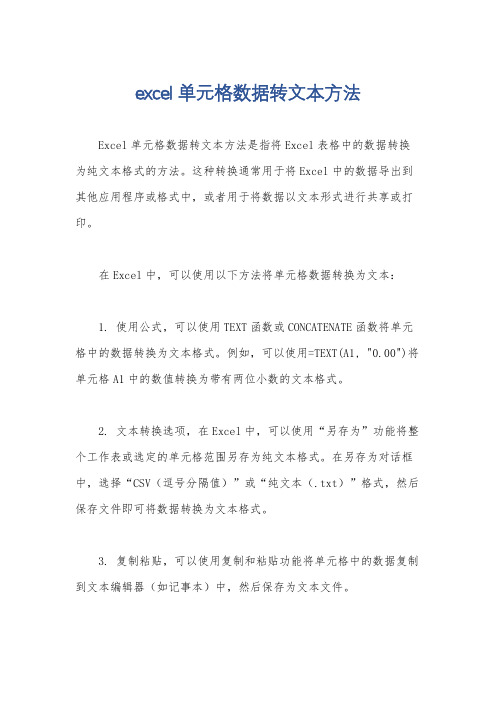
excel单元格数据转文本方法
Excel单元格数据转文本方法是指将Excel表格中的数据转换为纯文本格式的方法。
这种转换通常用于将Excel中的数据导出到其他应用程序或格式中,或者用于将数据以文本形式进行共享或打印。
在Excel中,可以使用以下方法将单元格数据转换为文本:
1. 使用公式,可以使用TEXT函数或CONCATENATE函数将单元格中的数据转换为文本格式。
例如,可以使用=TEXT(A1, "0.00")将单元格A1中的数值转换为带有两位小数的文本格式。
2. 文本转换选项,在Excel中,可以使用“另存为”功能将整个工作表或选定的单元格范围另存为纯文本格式。
在另存为对话框中,选择“CSV(逗号分隔值)”或“纯文本(.txt)”格式,然后保存文件即可将数据转换为文本格式。
3. 复制粘贴,可以使用复制和粘贴功能将单元格中的数据复制到文本编辑器(如记事本)中,然后保存为文本文件。
无论使用哪种方法,将Excel单元格数据转换为文本格式都能够帮助用户在不同的应用程序之间轻松地共享和处理数据。
如何把ECEL表格转换成WORD

如何把ECEL表格转换成WORD篇一:如何将excel表格转换成word文档如何将excel表格转换成word文档?Excel强大的制表功能让很多办公一族都忘不了它的方便与实用。
可是在一些情况下,我们必须将Excel表格转换成Word 文档。
当前普遍的做法是:先用Excel做好表格,再把表粘到Word里。
可是粘到Word里后表的格式全变了,还得重新进行调试,费时又费力。
其实,完全可以按下述方法来轻松转换。
首先,用Excel编辑好一个表格,然后点击“文件”→“另存为web页”。
web页就是网页文件,在“保存选项”处把“保存整个工作簿”调整成“选择:工作表”,把默认文件名“page.htm”根据实际情况改成你所需要的名字,如:“工作表.htm”,再点击“保存”。
注意,在改名时绝对不可以把后面的.htm去掉,只要改“.”前面的部分就可以了。
找到刚才保存好的“工作表.htm”,如果你所安装的操作系统是WindowsXP或Windows2000,可以在文件上面直接点击鼠标右键,选择“打开方式”最下面的“打开程序”选项,在列表中找到“Word”,选中并确定。
如果你所使用的操作系统是windows98,则操作方法略有不同,需要在“工作表.htm”上按住shift键的同时点击鼠标右键,之后再进行上述操作。
用Word程序打开该文件后,不要做任何编辑操作,直接点击“文件”→“另存为”,把文件名改成“工作表Word版”,把保存类型选成“Word文档”,再点击“保存”即可。
现在再打开刚才保存的“工作表word版”文件看看,是不是转换得很完美呢? Word表格处理技巧Word表格处理技巧二、选定需要复制成图片的单元格区域,按住Shift键单击“编辑”菜单,选择“复制图片”命令,弹出“复制图片”对话框,按系统默认设置(即将“外观”和“格式”分别选定“如屏幕所示”和“图片”),单击“确定”按钮,这时就将选定的表格区域复制成图片了。
excel转word的方法

excel转word的方法在日常工作中,我们经常会遇到需要将Excel表格转换成Word文档的情况。
这种转换不仅可以美化数据的呈现形式,还可以方便我们在文档中对数据进行进一步的编辑和整理。
那么,接下来我将介绍一种简单而有效的方法,来帮助大家实现Excel转Word的操作。
首先,我们需要打开Excel表格,选择需要转换的数据。
在选择完毕后,可以通过复制(Ctrl+C)或剪切(Ctrl+X)的方式将数据复制到剪贴板中。
接下来,打开Word文档,找到需要插入Excel数据的位置。
在该位置上单击鼠标右键,选择“粘贴”选项,然后选择“特殊粘贴”。
在弹出的对话框中,选择“粘贴链接”选项。
这样一来,我们就可以将Excel表格数据以链接的形式嵌入到Word文档中。
这种方式的好处在于,一旦Excel表格中的数据发生变化,Word文档中的数据也会随之更新,无需手动重新粘贴。
如果需要对Excel数据在Word文档中的显示形式进行调整,可以通过“表格工具”来进行格式化。
在插入Excel数据后,Word会自动切换到“表格工具”选项卡,通过该选项卡可以对表格的样式、布局等进行调整。
另外,如果需要在Word文档中对Excel数据进行进一步的编辑,可以直接在Word中对表格进行操作。
Word提供了丰富的表格编辑功能,包括插入行列、合并单元格、设置边框样式等,可以满足我们对数据呈现形式的各种需求。
最后,为了确保转换后的Word文档能够保持良好的可读性和美观度,我们还可以对文档进行最后的排版和调整。
这包括设置合适的页面边距、选择适合的字体和字号、调整段落间距等。
通过以上的操作,我们就可以轻松地实现Excel转Word的过程。
这种方法不仅简单高效,而且能够保持数据的同步更新和灵活编辑。
希望这些方法能够帮助到大家,让工作变得更加便捷和高效。
excel表格文字怎么粘到word中是表格转换文字
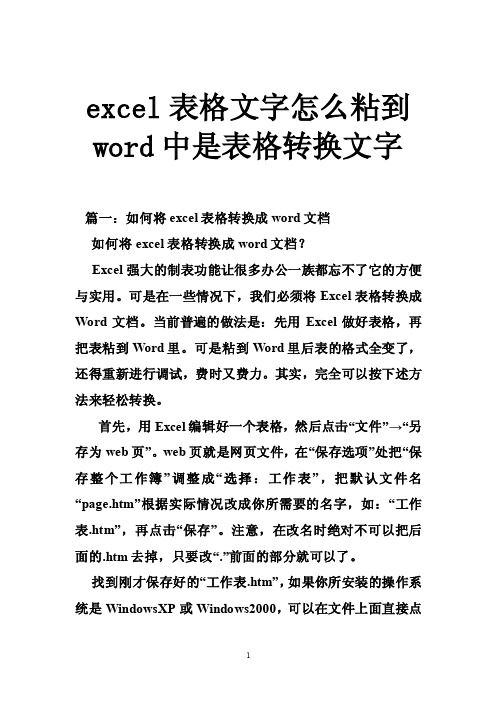
excel表格文字怎么粘到word中是表格转换文字篇一:如何将excel表格转换成word文档如何将excel表格转换成word文档?Excel强大的制表功能让很多办公一族都忘不了它的方便与实用。
可是在一些情况下,我们必须将Excel表格转换成Word文档。
当前普遍的做法是:先用Excel做好表格,再把表粘到Word里。
可是粘到Word里后表的格式全变了,还得重新进行调试,费时又费力。
其实,完全可以按下述方法来轻松转换。
首先,用Excel编辑好一个表格,然后点击“文件”→“另存为web页”。
web页就是网页文件,在“保存选项”处把“保存整个工作簿”调整成“选择:工作表”,把默认文件名“page.htm”根据实际情况改成你所需要的名字,如:“工作表.htm”,再点击“保存”。
注意,在改名时绝对不可以把后面的.htm去掉,只要改“.”前面的部分就可以了。
找到刚才保存好的“工作表.htm”,如果你所安装的操作系统是WindowsXP或Windows2000,可以在文件上面直接点击鼠标右键,选择“打开方式”最下面的“打开程序”选项,在列表中找到“Word”,选中并确定。
如果你所使用的操作系统是windows98,则操作方法略有不同,需要在“工作表.htm”上按住shift键的同时点击鼠标右键,之后再进行上述操作。
用Word程序打开该文件后,不要做任何编辑操作,直接点击“文件”→“另存为”,把文件名改成“工作表Word版”,把保存类型选成“Word文档”,再点击“保存”即可。
现在再打开刚才保存的“工作表word版”文件看看,是不是转换得很完美呢?Word表格处理技巧Word表格处理技巧1 文字巧妙转换成表格通常大家制作表格时,都是采用表格和边框工具来绘制表格,或者利用“表格→插入→表格”命令来定制表格,请问如已输入了文字,则有没有办法让文字快速产生表格呢?答:有,可以用Word提供的表格与文字之间的相互转换功能完成。
excel文档转换为word格式的教程
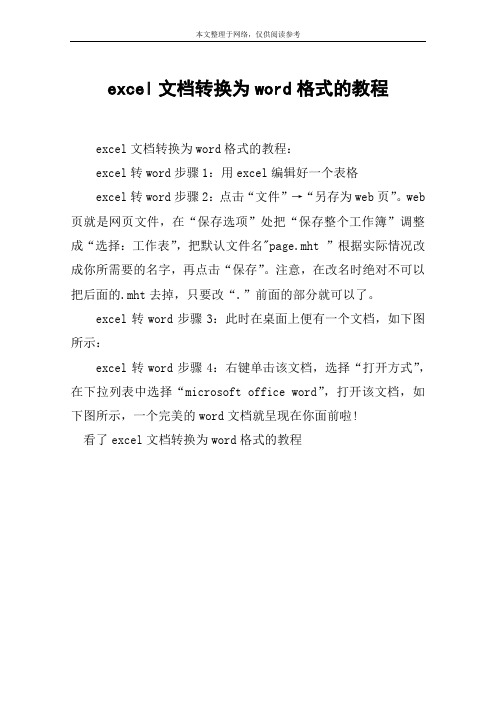
本文整理于网络,仅供阅读参考
excel文档转换为word格式的教程
excel文档转换为word格式的教程:
excel转word步骤1:用excel编辑好一个表格
excel转word步骤2:点击“文件”→“另存为web页”。
web 页就是网页文件,在“保存选项”处把“保存整个工作簿”调整成“选择:工作表”,把默认文件名"page.mht ”根据实际情况改成你所需要的名字,再点击“保存”。
注意,在改名时绝对不可以把后面的.mht去掉,只要改“.”前面的部分就可以了。
excel转word步骤3:此时在桌面上便有一个文档,如下图所示:
excel转word步骤4:右键单击该文档,选择“打开方式”,在下拉列表中选择“microsoft office word”,打开该文档,如下图所示,一个完美的word文档就呈现在你面前啦!
看了excel文档转换为word格式的教程。
如何将excel转换成word文档
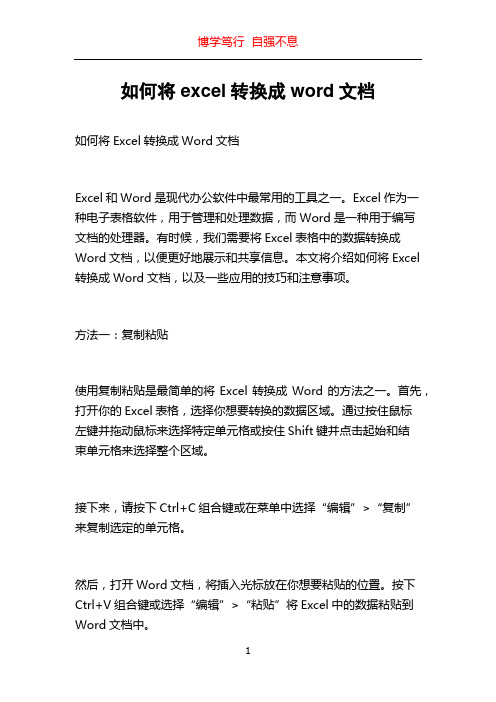
如何将excel转换成word文档如何将Excel转换成Word文档Excel和Word是现代办公软件中最常用的工具之一。
Excel作为一种电子表格软件,用于管理和处理数据,而Word是一种用于编写文档的处理器。
有时候,我们需要将Excel表格中的数据转换成Word文档,以便更好地展示和共享信息。
本文将介绍如何将Excel 转换成Word文档,以及一些应用的技巧和注意事项。
方法一:复制粘贴使用复制粘贴是最简单的将Excel转换成Word的方法之一。
首先,打开你的Excel表格,选择你想要转换的数据区域。
通过按住鼠标左键并拖动鼠标来选择特定单元格或按住Shift键并点击起始和结束单元格来选择整个区域。
接下来,请按下Ctrl+C组合键或在菜单中选择“编辑”>“复制”来复制选定的单元格。
然后,打开Word文档,将插入光标放在你想要粘贴的位置。
按下Ctrl+V组合键或选择“编辑”>“粘贴”将Excel中的数据粘贴到Word文档中。
这种方法的优点是简单易行,适用于较小的数据集。
但是,复制粘贴可能导致格式丢失或单元格边界不一致。
如果你的Excel表格具有特定的格式或需要在Word文档中进行格式调整,那么可以考虑使用下面的方法。
方法二:使用链接使用链接功能可以在Word文档中保持Excel数据的实时更新。
这对于需要经常更新数据或跟踪变动的文档非常有用。
首先,打开Excel表格,选择你想要链接到Word文档的数据区域。
按下Ctrl+C组合键或选择“编辑”>“复制”来复制选定的区域。
然后,打开Word文档,并将插入光标放在你想要插入链接的位置。
在菜单中选择“编辑”>“链接”或按下Ctrl+K组合键打开“链接”对话框。
选择“从文件”选项卡,找到你的Excel文件并选择它。
然后,在“链接”对话框中,你可以选择链接的方式。
如果选择“链接到”选项,Word将在文档中插入一个链接图标,并在你点击图标时更新数据。
